Blacklist в Инстаграмме: что это такое и зачем он нужен
Черный список – это встроенная функция в инсте, которая позволяет блокировать доступ к своей учетной записи. Чтобы внести пользователя в блэк-лист, необходимо перейти в его профиль и кликнуть на соответствующую клавишу. Юзер, который попал в черный список Инстаграма, больше не сможет:
- просматривать фото- и видеоматериалы на странице того, кто его заблокировал;
- оставлять комментарии;
- писать сообщения в директ и смотреть сториз.
Инстаграмеры не получают уведомлений о том, что его добавили в blacklist. Узнает он об этом только тогда, когда решит зайти на вашу страницу.
Блокировка может понадобиться в ситуациях, когда нужно оградить себя от назойливых продавцов товаров/услуг, распространителей спама или рекламы. Также это пригодится, чтобы скрыть свой блог от людей, с которыми Вы не хотите общаться.
Способы, позволяющие узнать, кто добавил меня в чс
Чтобы узнать, у кого я в чс в Инстаграме, со смартфона, придется установить дополнительное программное обеспечение. Для проверки блокировки со стороны других пользователей скачиваем приложение Ana.ly, Reports for Instagram с Плей Маркета. Далее нам нужно авторизоваться и следовать инструкции, чтобы распознать всех блокировщиков.
У инстаграмера, который забанил вас, можно вежливо попросить убрать вас из черного списка. Делаем это с помощью «резервного» аккаунта или общего знакомого. Если же человек не пойдет вам навстречу, не поможет даже служба поддержки. Именно поэтому при общении с другими блогерами нужно стараться быть вежливым.
Как определить, у кого я в черном списке
В редких случаях пользователя блокируют без каких-либо причин. Обычно этому предшествуют определенные события:
- вы отправляли рекламные предложения и спам через сообщения в Direct или комментарии;
- вашу страницу взломали и рассылали послания от вашего имени;
- была ссора или перепалка в комментариях, при личной встрече или еще в каком-то виде.
Могут быть и другие причины, по которым вы можете заподозрить, что отправились в бан, и человек не хочет посвящать вас в свои новости. Проверить это можно, если попытаться зайти в профиль пользователя. Заблокированный человек не может найти страницу, даже точно зная никнейм.
Тот же результат видим, если зайдем на сайт через компьютер.
Можно пойти на хитрость и ввести адрес профиля через строку браузера.
Вот как выглядит страница человека, отправившего вас в бан.
Кроме того, аккаунт скрывается из перечня подписок, вы это можете проверить в своем личном разделе.
Как разблокировать кого-то в Instagram?
Чтобы удалить кого-либо из вашего списка заблокированных пользователей Instagram с помощью официального приложения Instagram для iOS, Android и Windows:
- Найдите заблокированного пользователя в Instagram.Подсказка: Вы можете использовать поиск людей – во вкладке поиска (), выберите Поиск > Люди и введите имя пользователя в поле Поиск людей. Еще можно выбрать пользователя в вашем списке заблокированных, смотрите ниже.
- Выберите профиль, который хотите разблокировать.
- Нажмите на кнопку меню (··· в iOS и ⋮ в Android и Windows).
- Выберите в появившемся меню пункт Разблокировать.
- Для подтверждения выбора, в iOS и Windows нажмите Разблокировать под сообщением Разблокировать пользователя? в Android, нажмите Да, я уверен под сообщением Вы уверены?
- Теперь в iOS и Windows нажмите Отменить..
Можно ли увидеть полный список тех, кто тебя заблокировал
К сожалению, Instagram не предоставляет такой возможности. Чтобы узнать, что вы находитесь у человека в чёрном списке, вам нужно заглянуть на его страничку. Поэтому о том, что на вас обиделся какой-нибудь не очень интересный вам человек, вы можете даже не узнать. Единственный способ проверить — зайти со своего аккаунта на его страницу.
Несмотря на то, что в Instagram не появляется сообщения о добавлении вас в ЧС, вы без труда можете опознать блокировщика по пустым спискам подписок и подписчиков.
Как понять что тебя заблокировали в Инстаграме – вопрос, с которым периодически сталкивается пользователь фотосети. В Инсте присутствует довольно гибкая система закрытия профилей. За счет этого возникают сложности с тем, как узнать, кто заблокировал человека и что предпринять в подобном случае.
Можно ли узнать, что тебя отправили в черный список
С недавних пор в официальном приложении “Instagram” можно отписать человека. Раньше эта функция, как и возможность узнать, кто отписался от тебя, была недоступна. Поэтому часто использовалась блокировка пользователя. Сейчас можно просто удалить человека из подписного листа или отправить в бан, после чего он не сможет повторно подписаться, просмотреть информацию в профиле и увидеть новости в своей ленте.
Если вас отправили в ЧС (черный список), вы не получите никаких уведомлений об этом, не будет сообщений от системы или других явных признаков. Дальше мы разберемся, как узнать, кто вас заблокировал.
Создавайте популярный контент, привлекайте целевых подписчиков и конвертируйте их в покупателей.
Подробнее о курсе
На телефоне
Андроид
Здесь можно увидеть такие признаки, позволяющие решить вопрос, как узнать кто заблокировал меня в Инстаграме:
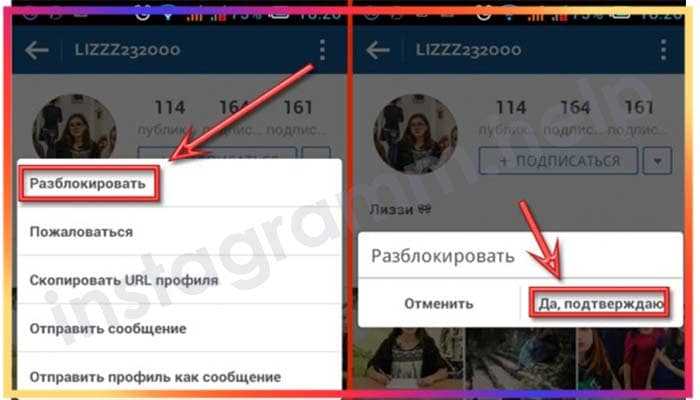
При наличии данных признаков можно судить, что владелец страницы заблокировал нежелательного пользователя и внес его в черный список. Исправить подобную ситуацию может собственник, обращение в поддержку не даст положительного результата.
Айфон
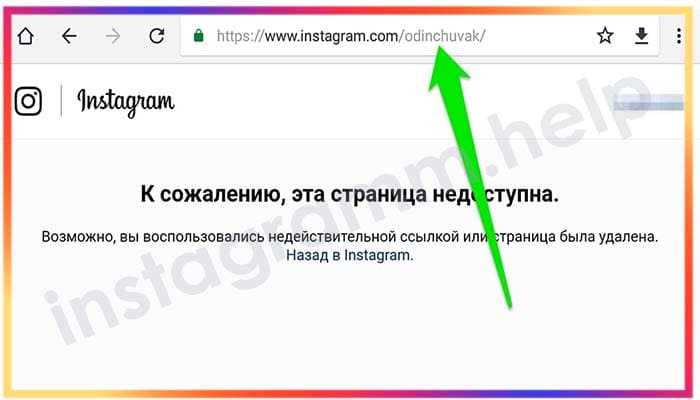
Если человека внесли в черный список, вниманию будет представлена кнопка с подпиской, но при нажатии на нее подписка не будет отправлена. Понять, что раздел закрыт навсегда, можно уже при первом посещении профиля в приложении.
На компьютере
Факт внесения в черный список можно определить и через браузерную версию Инсты. Человек, находящийся в блокировке, может видеть, кто заблокировал меня и такие признаки, как:
- Пустая лента;
- Кнопки с подпиской нет, но присутствует надпись Пользователь не найден;
- После нажатия на разделы с подписчиками и подписками ничего не отображается;
- Отсутствует возможность отправки сообщения.
Чтобы провести разблокировку, потребуется обратиться непосредственно к собственнику аккаунта. Нередко пользователь случайно блокирует пользователя, даже отписываться не приходится. В подобной ситуации человек вернет доступ. Иными способами снять ограничения не получится.
Что делать, если заблокировали аккаунт в Инстаграм
И так, вы столкнулись с блокировкой в Instagram и не знаете, что делать дальше. Всё зависит от типа блокировки.
Как разблокировать, если заблокировал пользователь
Если вас заблокировал пользователь, то лучшим решением будет связаться с ним через другие социальные сети или по телефону и узнать у него причины блокировки, если вы сами не знаете их. Старайтесь сохранять самообладание, ведь возможно это всего лишь досадная ошибка. Но даже если вас заблокировали намеренно не стоит злиться и обижаться на человека – это не конец света.
Что делать, если заблокировала администрация
Теперь разберемся, что делать, если заблокировали аккаунт в инстаграм за нарушения и как разблокировать его. Первым делом жмём на кнопку “Подробнее” в окне с уведомлением и изучаем причины блокировки. Если это временная блокировка из-за подозрения во взломе, то переходим на почту и подтверждаем свою личность через письмо. Если временная блокировка за нарушения, то просто ждём. Если вы ничего не нарушали то можно попробовать написать в службу поддержки, но обычно, на рассмотрение уходит больше времени, чем длится блокировка.
Если же речь идёт о пожизненном бане, то тут можно лишь пытаться доказать свою невиновность через письмо в службу поддержки. Администрация может простить вас, если нарушение было не очень серьёзным. Однако если основания для блокировки серьёзные или если вы уже получали баны ранее, то шансы на благополучный исход крайне малы.
В заключение хотелось бы сказать следующее. Понять что вас заблокировали совсем нетрудно, куда труднее доказать свою невиновность и снять бан. Постарайтесь внимательно изучать правила ресурса и не нарушать их и тогда вам никогда не придётся волноваться о том, как понять что тебя заблокировали в инстаграме.
Инструкция по разблокировке
В Инстаграме нет списка, который показывает заблокированных людей. Поэтому нужно запоминать их. Снять запрет на доступ к аккаунту можно на телефоне или в браузерной версии социальной сети.
С помощью официального приложения
Большинство людей пользуется мобильной версией приложения Инстаграм. Действия аналогичны на всех устройствах и операционных системах. Для начала найдите человека, который был добавлен в черный список. Сделать это можно следующим образом:
- Перейдите на главную страницу своего профиля, нажав на иконку с человечком в правом нижнем углу.
- Нажмите на три горизонтальные полосы вверху, чтобы вызвать дополнительное меню.
- Выберите пункт «Настройки». Он находится в самом низу панели.
- Перейдите в раздел «Конфиденциальность», затем «Заблокированные контакты».
Откроется список всех тех, кто оказался не по нраву. Если в нем нет нужного пользователя, найти его можно в общем поиске по никнейму.
Чтобы разбанить человека с телефона, сделайте следующее:
- Перейдите в его профиль, нажав на профиль в черном списке или найдя его через поиск.
- Нажмите на кнопку «Разблокировать» под аватаркой.
- В появившемся окне подтвердите действие.
После этой несложной процедуры человек снова сможет писать сообщения, просматривать профиль и Сторис, а также оставлять комментарии к публикациям.
С браузера на компьютере
Для операционной системы Windows 10 существует десктопная версия приложения, которая по интерфейсу и функциональности ничем не отличается от мобильной. Убрать человека из черного списка можно аналогичным образом.
Как разблокировать пользователя в Instagram через браузер? Для этого следуйте инструкции:
- Зайдите на главную страницу профиля и нажмите на иконку в виде шестеренки рядом с кнопкой «Редактировать».
- Перейдите в «Конфиденциальность и безопасность».
- В разделе «Данные аккаунта» щелкните по синей надписи «Посмотреть данные акканута».
- Справа нажмите на кнопку «Показать все» под разделом «Аккаунты, которые вы заблокировали».
- Скопируйте ник и вставьте его в строку для общего поиска выше.
- В списке щелкните по нужному человеку, чтобы перейти в его профиль.
- Нажмите на кнопку «Разблокировать» и подтвердите действие.
Найти человека в списке заблокированных можно, если в общем поиске не получается это сделать или его никнейм был забыт. После этого человек сможет написать или лайкнуть запись.
Зачем добавлять пользователя в черный список
Обычно мы добавляем в black-лист людей, с которыми не желаем продолжать общение. Это могут быть как действительно опасные личности, так и друзья или знакомые, с которыми мы сейчас в ссоре, и не желаем, чтобы они были в курсе нашей жизни. Так делается в любой сети – к примеру, можете узнать, как добавить в черный список в ВК. В Instagram возможно заблокировать любой профиль
Неважно, находится ли этот человек у вас в подписчиках или нет. Главное здесь – ваше желание оградиться от нежелательных людей. Но все же не следует на горячую руку добавлять пользователей в ЧС, т
к. в этом случае исчезнут все лайки, которые ставил человек с заблокированного аккаунта. Он, в свою очередь, может поступить так же и тоже добавить вас в черный список. Это ни к чему хорошему не приведет. В любой спорной ситуации можно разрешить конфликт мирно и просто удалить не понравившийся комментарий. Для этого просто нажимаем на него и отправляем в корзину
Но все же не следует на горячую руку добавлять пользователей в ЧС, т. к. в этом случае исчезнут все лайки, которые ставил человек с заблокированного аккаунта. Он, в свою очередь, может поступить так же и тоже добавить вас в черный список. Это ни к чему хорошему не приведет. В любой спорной ситуации можно разрешить конфликт мирно и просто удалить не понравившийся комментарий. Для этого просто нажимаем на него и отправляем в корзину.
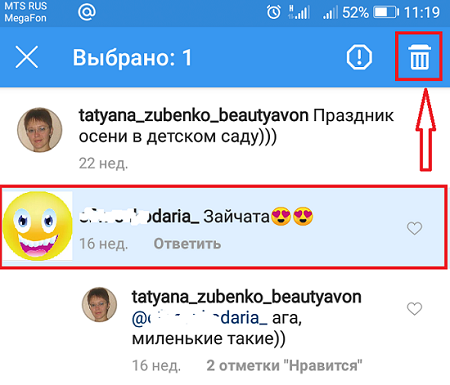
Блокировка чужой страницы в Инстаграме
Заблокировать Инстаграм другого человека полностью невозможно, но можно повлиять на решение администраторов социальной сети. Официальное сообщество предлагает целый свод правил, которым должны следовать все пользователи Instagram.
Если один аккаунт нарушает правила систематически – его страница будет отправлена либо в «теневой бан», либо навсегда заблокирована.
Причинами для жалобы могут стать:
- использование чужих фотографий или интеллектуальной собственности. Фотографии, текст, графические элементы;
- пропаганда насилия и интернет-травля. Любые материалы, которые относятся к другому пользователю в оскорбительном ключе;
- реклама запрещенных веществ, оружия или вещей, которые могут быть опасны;
- интимные и порнографические материалы.
И другие причины, которые указаны в «Политике конфиденциальности и использования».
Чтобы отправить жалобу на профиль:
- Зайти на чужую страницу в Инстаграме.
- Три точки сверху – Пожаловаться.
- Выбрать: Рассылка спама или «Это неуместные материалы».
Выбирая второй вариант, система предложит несколько вариантов ответа. Для того, чтобы повлиять на блокировку, нужно указать объективные причины: использование интеллектуальной собственности, материалы, несущие в себе угрозу.
Инструкция, как пожаловаться на одну публикацию в Инстаграме:
- Перейти в список постов на чужой странице.
- Выбрать фото или видео – вызвать дополнительное меню (три точки).
- Выбрать категорию, по которой материал должен быть удален.
Также, социальная сеть предложит заблокировать этого человека, чтобы не алгоритм не выдавал его посты в дальнейшем. Если владелец другого профиля отметил: «Пожаловаться и заблокировать», найти заблокированного пользователя в Инстаграме можно будет в разделе «черный список».
Как понять что тебя заблокировали в Ватсапе
Существует несколько путей, как понять, что тебя заблокировали в WhatsApp. Каждый из признаков сам по себе не является свидетельством внесения в перечень нежелательных контактов, но их сочетание подтверждает это достоверно.
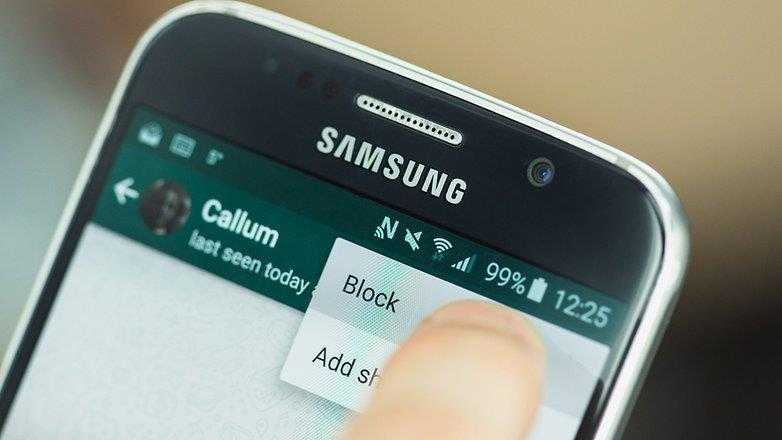
Как понять, что ты в черном списке в Ватсапе
Абонент, добавленный в черный список, не может связаться с заблокировавшим его человеком и увидеть информацию о нем. Однако Ватсап позволяет запретить просмотр статуса посещений и отправку уведомлений всем пользователям, даже если нет намерения прекращать переписку с кем-либо из них.
Посмотрите на последний статус
Чтобы проверить статус интересующего человека, нужно перейти к диалогу с этим контактом. В верхней части экрана под именем абонента будет надпись «был(-а)» с указанием дня и времени последнего посещения.
Узнать, закрыта ли данная информация ото всех, можно с помощью другого абонента, у которого есть диалог с этим человеком. Проверенный факт того, что сведения о времени последнего посещения доступны остальным людям, достоверно свидетельствует о блокировке.
Проверьте фотографию профиля
Заблокированному человеку не будет видно изображение, прикрепленное к профилю. Поэтому если фото сменилось на значок пустого аватара, это основание полагать, что пользователь решил заблокировать контакт.
Проверьте, доставляются ли сообщения
У сообщений в Ватсапе существует 3 статуса. Они обозначаются «галочками», находящимися возле времени отправки. Определены следующие правила маркировки:
- 1 значок серого цвета означает, что послание отправлено;
- двойная «птичка» серого цвета символизирует доставку адресату;
- изменение на синий или зеленый цвет говорит о том, что адресат открыл приложение и прочитал то, что ему прислали.
Если третий тип статуса не присваивается сообщению длительное время, эта ситуация может быть вызвана тем, что адресат:
- настроил всплывающие уведомления, из которых можно узнать содержание послания, не открывая его;
- не хочет вести диалог, поэтому не реагирует на сообщение;
- запретил отправку отчетов о прочтении.
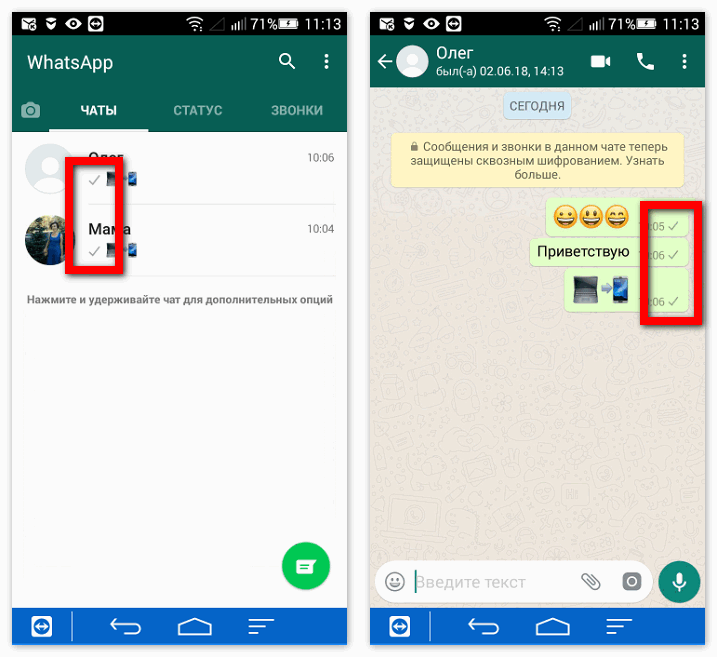
Если же абонент добавил человека в черный список, то сообщения не будут доставлены. Направивший их контакт всегда будет видеть, что его послания отмечены 1 серой галочкой. Однако если интересующий собеседник отключил телефон от интернета или удалил приложение, результат будет таким же.
Попробуйте дозвониться
При подозрении на добавление в черный список можно попробовать дозвониться абоненту. Для этого нужно перейти к диалогу с ним и нажать иконку трубки, расположенную в меню сверху.
Некоторые версии приложения маскируют запрет на вызов. Внесенный в черный список пользователь слышит, что номер занят, либо постоянно идут длинные гудки.
Создание тестовой группы
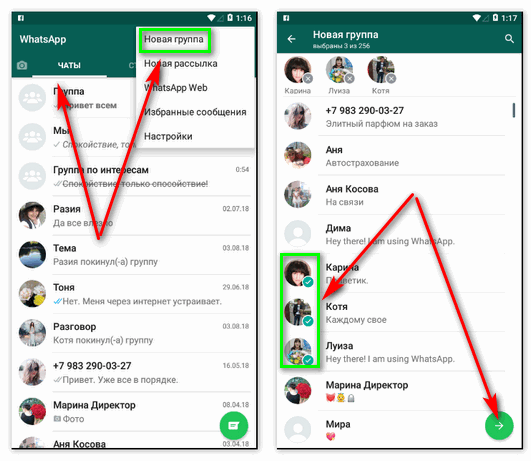
Этот способ проверки позволяет определить наличие блокировки с высокой достоверностью. Чтобы создать группу, нужно:
- открыть приложение;
- нажать на иконку меню, обозначенную 3 точками;
- выбрать пункт «Новая группа»;
- в открывшемся списке контактов выбрать тех, кого планируется добавить;
- нажать зеленую стрелку внизу экрана.
Если один из потенциальных собеседников добавил аккаунт, с которого создается группа, в черный список, он не будет включен в число участников чата. При этом приложение выдаст сообщение об ошибке: «Нет разрешения на добавление». В сочетании с предыдущими способами проверки это служит доказательством блокировки.
Что видит заблокированный пользователь
Блокировка никак не отражается на чате. Диалог пользователя с добавившим его в черный список контактом будет выглядеть таким же, каким был в момент последней переписки. Ранее отправленные сообщения не исчезают. Если он попробует написать что-то еще, то его послания будут отражаться в беседе отмеченными серой галочкой.
Как обойти блокировку в WhatsApp
У абонента, занесенного в черный список, существует 3 способа связаться с заблокировавшим его человеком:
- Сменить номер телефона, к которому привязан аккаунт Ватсапа.
- Создать новую учетную запись.
- Воспользоваться сервисами, позволяющими отправить сообщение анонимно.
Однако все эти способы не позволят вести полноценный диалог. Поняв, что ему пишет абонент, общение с которым нежелательно, человек заблокирует новый номер или аккаунт. А третий способ имеет ограничение по количеству отправляемых в день посланий, защищающее пользователей от спама.
Как понять, что тебя заблокировали в инстаграм
Есть несколько способов:
Способ 1: Задайте в поиске этого пользователя.
Если профайл открытый, и вы можете видеть посты пользователя, значит всё нормально. Для закрытых аккаунтов вы можете увидеть статус «Это закрытый аккаунт», и это тоже нормально, то есть вас не заблокировали.
Подпишитесь на пользователя, чтобы он вас одобрил, и вы могли видеть его посты.
Если вы видите профайл и количество постов конкретного пользователя, но сами посты вы не видите, значит данный человек вас заблокировал.
Если профайл пользователя не появляется в поиске, значит его либо деактивировали, либо удалили.
Попробуйте написать пользователю какое-нибудь сообщение, чтобы с ним связаться.
Способ 2: Проверьте собственный профайл.
Даже если вас кто-то заблокировал, Инстаграм не удаляет старые комментарии или тэги из вашего профиля.
Если вы не можете найти пользователя, но видите его комментарий к вашему посту, кликните на его профайл.
Как и в случае с первым способом, если после клика на профайл другого человека вы видите число, показывающее количество постов, но самих фото не видно, значит вас заблокировали.
Способ 3: Поиск в браузере.
Ссылка на любого пользователя Инстаграма следующая: Instagram.com/username (имя пользователя).
Если вы знаете имя пользователя, вставьте его вместо «username». Если вы уже находитесь в своём Инстаграме и вводите в браузере ссылку на страницу нужного вам пользователя, то можете увидеть надпись «К сожалению, эта страница недоступна.» («Sorry, this page isn’t available»).
Это может означать одно из трёх:
-
вас заблокировали
-
аккаунт удалён
-
аккаунт деактивирован.
Чтобы убедиться, что вас не заблокировали, выйдите из своего аккаунта и выполните поиск страницы пользователя в режиме инкогнито (в любом браузере он есть — горячии клавиши под картинкой). Если вам виден профайл, значит вас заблокировали, если нет, значит аккаунта пользователя уже не существует.
Горячие клавиши для открытия режима инкогнито в:
-
Яндекс, Chome, Opera, Brave: CTRL + Shift + N
-
Firefox, Edge: CTRL + Shift + P
-
Safari: Command + Shift + N
Способ 4: Проверьте свои сообщения
Если вас заблокировали, то Инстаграм скроет все сообщения, которыми вы обменивались с пользователем, причём для вас обоих.
Если вы всё еще видите вашу переписку, значит всё в порядке, а если нет, значит вас заблокировали.
Чтобы увидеть деактивировал ли человек свой аккаунт, проверьте сообщения, которые вы вместе писали в одной группе. Если вы видите, что пользователь всё ещё подписан на группу, но больше нигде его не видите, значит вас заблокировали.
Способ 5: Подпишитесь заново
Если вы видите профайл человека, попробуйте подписаться на него. Если вы заблокированы, тогда у вас это не получится. Вы просто будете видеть эту кнопку, но не сможете её нажать и пользователь не получить никаких уведомлений о том, что вы пытались на него подписаться.
Способ 6: Используйте другой аккаунт или устройство
Самый простой способ – это зайти с другого аккаунта. Если у вас есть второй аккаунт, попробуйте найти пользователя с него.
Можете попросить своего друга поискать нужного вам пользователя в Инстаграме. Если с другого аккаунта всё видно и всё в порядке, значит вас заблокировали.
Итог:
Если вас заблокировали, возможно стоит задуматься о причине, чтобы в будущем этого не повторилось с другими пользователями. Как правила люди не блокируют без како-либо причины.
Признаки занесения контакта в черный список в ВатсАп
Несмотря на старания разработчиков мессенджера, признаки блокировки своего номера другим пользователем WhatsApp определить нетрудно.
Ниже представлен их список:
- Сообщения помечены, как непрочитанные. Вообще любое отправленное и прочитанное сообщения помечается двумя галочками в чате. Если послания уходят, и существует уверенность, что пользователь в сети, но не второй галочки не появляется, это один из показателей блокировки. Но нужно учитывать, что юзер просто не может какое-то время выходить в сеть интернет, поэтому считать отсутствие одной галочки стопроцентным показателем занесения в черный список ВатсАп не стоит.
- Под именем пользователя в чате не отображается время последнего пребывания в ВатсАп. То есть обычно указано точное время последней активности человека, и если вчера с этим был порядок, а сегодня эта информация отсутствует, стоит задуматься, на что мог обидеться собеседник по чату.
- Не отображаются изменения профиля пользователя. Например, если точно известно, что бывший собеседник поменял личные данные в профиле (фото, статус или другие сведения), но для другого участника переписки все осталось по-прежнему, то, скорей всего, это говорит о намеренном блокировании нежелательного абонента.
- Невозможность голосового вызова на телефоне в мессенджере WhatsApp. То есть вызов, как раз то, совершается в обычном режиме, но дозвониться, увы, не получится.
- Еще один явный призрак блокировки – невозможность добавить определенного пользователя в новую группу. Будет выдано сообщение о невозможности совершения подобной операции.
Выше представлены подробные инструкции, как понять, что участник чата подвергся блокировке со стороны другого пользователя WhatsApp. Если такая неприятная ситуация произошла, есть смысл в ответной реакции в сторону недружелюбно настроенного индивида.
Внимание. Перед тем, как заблокировать контакт в ВатсАпе, нужно хорошо обдумать последствия такого поступка, ведь такое простое, на первый взгляд, действие может привести к реальному конфликту с человеком
Блокировка неугодного участника чата ВатсАп
Далее приведены подробные пошаговые инструкции, которые помогут разобраться, как заблокировать контакт в ВатсАпе. Порядок действий следующий:
- Открыть мессенджер ВатсАп на мобильном девайсе.
- Войти в главное меню приложения, нажав на три точки в верхней правой части экрана.
- В выпавшем списке выбрать пункт «Настройки».
- Дальше перейти в раздел «Аккаунт», в котором активировать подпункт «Приватность».
- Откроется окно, в нем найти строку «Заблокированные» и тапнуть по ней.
- Нажать пиктограмму с человечком в правом верхнем углу, выбрать нужный контакт и коснуться его.
После этих манипуляций заблокированный пользователь не сможет отправлять сообщения, отслеживать изменения профиля и звонить участнику, добавившему его в черный список. Если отношения к данному пользователю изменится, всегда можно сменить гнев на милость и исключить его из перечня неугодных людей.
Отмена санкций в отношении другого участника чата WhatsApp
Добавить в черный список собрата по разуму легко, а что делать, если все-таки было решено снова наладить с ним постоянное общение. Порядок действий в этом случае следующий:
- Запустить приложение ВацАп на смартфоне или планшете.
- Открыть меню, нажав на значок из трех точек в верхнем части дисплея.
- Далее нажать «Настройки» и выбрать «Аккаунт».
- Активировать пункт «Приватность».
- Перейти к подпункту «Заблокированные» и тапнуть по нему.
- Откроется список имен, в котором выбирается нужный человек.
- Достаточно кликнуть по имени и в появившемся мини-окне подтвердить намерение разблокировки, чтобы снова с ним полноценно общаться.
Если ранее был открыт чат с данным индивидом, то есть еще один вариант снятия с него ограничений в переписке. Порядок действий таков:
- Открыть мессенджер ВацАп.
- Войти в созданный ранее чат с нужным абонентом.
- Открыть меню чата (пиктограмма из трех точек).
- Выбрать в нем пункт «Еще…», после чего нажать «Разблокировать».
Важно. Вышеприведенным способом (из чата) можно также добавить в черный список неугодного собеседника
Порядок действий аналогичен, только в конце выбирается пункт «Заблокировать».
Заключение
Возможности современного популярного мессенджера WhatsApp позволяют с легкостью манипулировать контактами из адресной книги. Инструкции, представленные выше, объясняют не только то, как отказаться от общения с неприятным человеком, но и как разблокировать собеседника в случае примирения с ним и возобновления общения.
Видно ли гостей страницы в Инстаграм, если они не подписаны на нее
Согласно политике конфиденциальности социальной сети, которую установили ее разработчики, никто не может просматривать список гостей страницы. Подобный раздел попросту отсутствует в разделе «Меню». Не каждому человеку хочется раскрывать свои действия в сети, особенно, если информация на странице пользователя оказалась ему неинтересна.
Но как выясняется на этот счет можно не волноваться, ведь владелец аккаунта никогда не узнает, что другой человек интересовался его профилем, в независимости от того, подписан на него последний или нет. Ситуация кардинальным образом меняется, когда дело касается сторис. Если анонимность – ключевой фактор, то от просмотра коротких роликов стоит воздержаться.
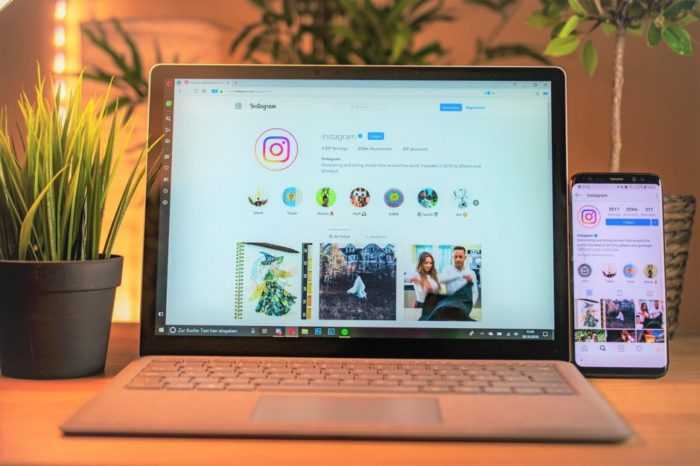 А вот гости страницы по умолчанию остаются незамеченными, при условии, что они не будут ставить лайки, писать комментарии или проявлять любую другую активность в чужом профиле
А вот гости страницы по умолчанию остаются незамеченными, при условии, что они не будут ставить лайки, писать комментарии или проявлять любую другую активность в чужом профиле
Анонимный просмотр сториз в Инстаграм – больше не проблема благодаря различным хитростям и специальным программам, которыми активно делятся на форумах пользователи сети, а также сами разработчики такого ПО. Если прислушаться к их советам, то можно не переживать о том, что человек получит сведения о ваших действиях, оставаясь в курсе событий, которые происходят в его жизни.
Как разблокировать человека в Instagram
Если вы заблокировали учетную запись в Instagram, вы больше не можете искать ее. Это означает, что вы не можете разблокировать учетную запись, посетив ее. Однако Instagram создает список всех заблокированных вами учетных записей, чтобы вы могли легко разблокировать их на более позднем этапе. Следуйте этому руководству, чтобы разблокировать аккаунт, который вы заблокировали в Instagram.
Запустите приложение Instagram и перейдите в свой профиль, коснувшись изображения профиля на нижней панели. Теперь коснитесь меню гамбургеров в правом верхнем углу и перейдите в «Настройки».





























